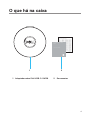Adaptador Móvel Dell USB-C
DA310
Guia do Usuário
Modelo Regulatório: DA310z / DA310u

Observações, advertências e cuidados
OBSERVAÇÃO: Uma OBSERVAÇÃO indica informações importantes que
ajudam o usuário a fazer um melhor uso do PC.
ADVERTÊNCIA: Uma ADVERTÊNCIA indica possíveis danos ao hardware
ou perda de dados, informando o usuário como evitar o problema.
CUIDADO: Um CUIDADO indica possíveis danos aos bens, ferimentos
pessoais ou morte.
© 2021 Dell Inc. e suas filiais. Todos os direitos reservados. Dell, EMC,
e outras marcas comerciais são marcas comerciais da Dell Inc. Outras
marcas comerciais podem ser marcas comerciais de seus respectivos
proprietários.
2021-01
Rev. A00

Conteúdo
O que há na caixa ..................................................................4
Recursos ..............................................................................5
Vista frontal ......................................................................5
Vista traseira .....................................................................5
Usando seu adaptador móvel DA310 ........................................6
Solução de problemas ........................................................... 11
Especicações .....................................................................13
Informações legais ...............................................................14
Garantia ...........................................................................14

4
O que há na caixa
1 Adaptador móvel Dell USB-C: DA310
1
2 Documentos
2
Dell USB-C Mobile Adapter
DA310
Quick Start Gu ide

5
Recursos
1 USB 3.2 Gen 2 (10 Gbps)
Porta USB-C
3 Cabo USB-C
Vista frontal
Vista traseira
1
2 Conexão de Rede
5 Porta HDMI
7 Porta Display
6 Porta VGA
4 USB 3.2 Gen 2 (10 Gbps)
Portas USB-A
2
3
4
5
6
7

6
Usando seu adaptador móvel DA310
1. Use as pontas dos dedos para segurar a parte inferior do DA310.
2. Com o cabo USB-C voltado para você, gire a parte superior para liberar o
cabo USB-C.

7
3. Conecte o cabo USB-C do seu DA310 com a porta de conexão Thunderbolt
(15W) ou USB-C (Porta Display Modo Alt, 15W ou 7,5W) do seu PC. A imagem
abaixo ilustra o dispositivo DA310 Conectado à diversos periféricos sem fonte
externa de energia.
OBSERVAÇÃO: O DA310 oferece suporte para apenas um display por vez
Sem Passagem de Distribuição de Energia
4 displays de saída
(escolher 1)
USB-C
USB-A Duplo
USB-C / USB-A Duplo
15 W
15 W
15 W / 7.5 W
7.5 W

8
4. Quando conectado à porta Thunderbolt ou USB-C (Porta Display Modo
Alt)do seu PC, o DA310 oferece suporte para passagem de distribuição de
energia de até 90 W. A energia pode ser fornecida tanto pelo adaptador
USB-C ou pelo monitor USB-C com capacidade de distribuição de energia
que suporta a função de carregamento. As duas imagens a seguir ilustram
o DA310 conectado a uma fonte de energia externa via adaptador USB-C ou
monitor USB-C.
OBSERVAÇÃO: O DA310 oferece suporte para apenas um display por vez
Com Passagem de Distribuição de Energia Via Adaptador USB-C
Com Passagem de Distribuição de Energia Via Monitor USB-C
3 displays de
saída (escolher 1)
USB-C
USB-C
USB-A Duplo
USB-A Duplo
USB-A Duplo
USB-A Duplo
Adaptador de
energia USB-C

9
5. As portas display do DA310 e portas de rede suportam alimentação FRS (Fast
Role Swap).
(a) Se o DA310 for conectado ao PC e/ou ao adaptador USB-C, e o usuário
optar por desconectar o adaptador USB-C do DA310, a fonte de energia do
adaptador USB-C para o PC será instantaneamente alterada, sem afetar as
funcionalidades das portas display e portas de rede.
(b) Se o DA310 for conectado ao PC e/ou ao monitor USB-C com distribuição
de energia, e o usuário optar por desconectar o monitor USB-C do DA310, a
fonte de energia do monitor USB-C para o PC será instantaneamente
alterada,sem afetar as funcionalidades das portas display e portas de rede.
OBSERVAÇÃO: Portas display e portas de rede DA310 suportam FRS
(Fast Role Swap). As portas USB não oferecem suporte para FRS.
OBSERVAÇÃO: Para que FRS possa ser operado no DA310, o PC
também deve suportar FRS.
O plugue USB-C deve ser conectado ao PC com certicação UL e IEC
Com Passagem de Distribuição de Energia Via Adaptador USB-C
Com Passagem de Distribuição de Energia Via Monitor USB-C
3 displays com
Suporte FRS
USB-A Duplo Sem
suporte FRS
USB-A Duplo Sem
suporte FRS
USB-A Duplo
USB-A Duplo
USB-C
USB-C
Adaptador de energia Porta de Rede com Suporte FRS
Porta de Rede com Suporte FRS

10
6. O Display DA310
OBSERVAÇÃO: O DA310 suporta apenas um monitor por vez
Porta de Vídeo Conecte um monitor externo ou projetor.
Porta de Rede
Conecte um cabo de rede (RJ45) de um
roteador ou modem de banda larga para
ter acesso à internet.
Conecte periféricos como teclados,
mouses e dispositivos de armazenamento
externo.
Portas USB-C
e USB-A
MFDP USB-C
USB-A Duplo
10 Gbps
USB-C
10 Gbps
4K 4KFHD 4K

11
Solução de problemas
Problema Soluções possíveis
O DA310 não funciona
com a porta USB-A do
PC
O DA310 é compatível apenas com a porta USB-C do PC.
Por exemplo, porta Thunderbolt ou porta USB-C (Porta
Display Modo Alt).
Múltiplos monitores não
funcionam
O usuário pode conectar um monitor por vez à porta HDMI,
Porta Display, VGA ou USB-C.
Impossibilidade de ler e
gravar em SSD/HDD
externo e/ou unidade
óptica (CD/DVD/Blu-
ray) quando conectado
ao DA310
• Alguns dispositivos SSD/HDD/ODD externos requerem
maior potência do que o DA310 pode fornecer.
• Quando o DA310 é conectado a uma porta USB-C de 7,5
W do seu PC sem passagem de distribuição de energia
de carregamento, recomenda-se que se conecte o SSD/
HDD/ODD externo diretamente ao PC.
• Quando o DA310 é conectado a uma porta Thunderbolt
de 15W ou USB-C do seu PC sem passagem de
distribuição de energia de carregamento, recomenda-
se que se conecte apenas um dispositivo externo SSD/
HDD/ODD ao DA310. Dispositivos adicionais podem ser
conectados diretamente ao PC.
• Quando o DA310 é conectado ao seu PC com passagem
de distribuição de energia de carregamento, recomenda-
se que se conecte o SSD/HDD/ODD externo diretamente
ao PC (adaptador de energia USB-C ou monitor
USB-C com capacidade de fornecimento de energia)
recomenda-se que se conecte apenas um dispositivo
externo SSD/HDD/ODD ao DA310. Dispositivos
adicionais podem ser conectados diretamente ao PC.
Exibição de mensagem
de surto de energia ao
conectar um periférico ao
DA310
• O periférico conectado ao DA310 necessita de mais energia.
• Desconecte outros periféricos conectados ao DA310.
• Para periféricos que requerem maior potência, é
recomendado conectar o periférico diretamente ao PC.
A passagem de endereço
MAC, Wake-On-LAN e
inicialização PXE não
são compatíveis com o
DA310.
• Os elementos Wake-On-LAN e PXE apenas se iniciarão
se a BIOS do seu sistema for compatível.
• Se a BIOS do seu PC não suporta passagem de endereço
MAC, inicialização Wake-On-LAN e PXE, o DA310 não
será capaz de suportar tais recursos.
A resolução no monitor
é inferior a 4K 60 Hz
quando conectado à
porta HDMI, DP do
DA310
• Certique-se de que o monitor é capaz de suportar 4K
60 Hz
• A resolução 4K a 60 Hz possui suporte para PCs os quais
suportam Porta Display 1.3 ou superior (HBR3) com
monitores que oferecem resolução 4K a 60 Hz. Para PCs
com suporte inferior a Porta Display 1.3, a resolução
máxima suportada será de 4K a 30 Hz.
A inicialização PXE no
modo UEFI/Legacy não
funciona
O suporte à inicialização PXE depende da BIOS do seu PC.
Para mais informações, verique o descritivo técnico do
seu PC.

12
Solução de problemas
Problema Soluções possíveis
Problemas de
desempenho de
vídeo/áudio
• Verique e atualize a BIOS, driver gráco e driver de áudio
do PC para a versão mais recente.
• Verique e atualize o rmware Thunderbolt e o driver para
a versão mais recente.
O monitor conectado
ao DA310 não exibe
vídeo
• Verique os cabos de conexão de vídeo e certique-se de
que eles estejam devidamente conectados.
• Desconecte o periférico do DA310, aguarde 10 segundos e
reconecte novamente.
A exibição de vídeo do
monitor conectado
apresenta distorção
ou pixelização
• Verique os cabos de conexão de vídeo e certique-se de
que eles estejam devidamente conectados.
• Verique e atualize a resolução do vídeo em: Painel de
Controle >Todos os Itens do Painel de Controle > Display >
Resolução da Tela.
A exibição de vídeo do
monitor conectado não
exibe no modo estendido
Altere as congurações em: Painel de Controle > Todos os
Itens do Painel de Controle > Display > Resolução da Tela.
Alterne os modos pressionando a tecla Windowsy + P.
O DA310 não carrega
ou carrega muito
lentamente quando
conectado ao PC.
Você poderá também
viszualizar um
triângulo amarelo com
um ponto de
exclamação na bateria
• O DA310 suporta passagem de distribuição com potência
máxima de 90W. A potência mínima requerida para
carregamento depende da plataforma.
• Devido ao fato de o DA310 possuir reserva de 15W, seu
sistema recebe 15W a menos de energia da fonte de
alimentação. O usuário pode detectar uma mensagem/
ícone de carregamento lento por tal motivo.
• É recomendável conectar o adaptador diretamente ao PC.
Alternativamente, você poderá escolher por conectar um
adaptador de energia USB-C com maior potência ao DA310.
DA310 com alimentação
USB-C conectada
Carregamento de energia para
PC (Passagem Via PC)
130 Watts 90 Watts
90 Watts 75 Watts
65 Watts 50 Watts
45 Watts 30 Watts
< 45 Watts Sem carregamento
O carregamento no PC pode não carregar ou carregar
lentamente, dependendo dos requisitos de alimentação e
carregamento do seu PC.
Atualize a BIOS do
sistema e o rmware
do DA310
• Por favor, atualize as BIOS, grácos e drivers do seu
sistema à partir do seguinte link:
https://www.dell.com/support/drivers
• Por favor, atualize seu DA310 FW à partir do seguinte link:
https://www.dell.com/support/drivers
Antes de realizar a atualização do FW, é necessário que o
DA310 esteja conectado ao PC.
O Gerenciador de
Display da Dell (DDM)
não está funcionando
Verique/atualize as BIOS do sistema/driver gráco e
instale o aplicativo Gerenciador de Display da Dell (DDM).
https://www.dell.com/support/home/drivers/
driversdetails/?driverid=6WGWY

13
Especicações
Entrada a montante USB-C
Portas de dados a jusante
Capacidade de resolução e
portas de saída de vídeo a
jusanteports and
resolutions supported
Requisitos de sistema
recomendados
Sistema operacional
compatível
Temperatura de operação
USB-C
• Duas portas USB 3.2 Gen 2 (10Gbps) USB-A
• Uma porta USB 3.2 Gen 2 (10Gbps) USB-C
• Uma porta de rede Gigabit RJ45
Saída de vídeo única de uma das quatro portas:
• Uma porta Display 1.4 (3840 x 2160 max)/60 Hz
• Uma porta HDMI 2.0 (3840 x 2160 max)/60 Hz
• Uma porta VGA (1920x1080 max)/60 Hz
• Uma porta MFDP* USB-C (3840 x 2160 max)/30 Hz
*Porta Display Multi-Funcional: Porta Display de vídeo
integrada, distribuição de energia e conectividade de
dados USB 3.2 Gen 2 via porta USB-C.
• Windows10 64 bits
• Mac OS 10.15 .6
• Chrome OS 83.0.4103.19
• Ubuntu 20.04
• RHEL 8
Temperatura máxima de operação
ambiente de 35°C.
OBSERVAÇÃO: A resolução 4K a 60 Hz possui suporte para PCs os quais
suportam Porta Display 1.3 ou superior, com monitores que oferecem
resolução 4K a 60 Hz. Para PCs com suporte inferior a Porta Display 1.3, a
resolução máxima suportada será de 4K a 30 Hz.
OBSERVAÇÃO: A diferença entre os modelos DA310z e DA310u é apenas o fabricante.
Fabricante DA310z: BizLink (Kunshan) Co., Ltd.
Fabricante DA310u: Luxshare Precision Industry Co., Ltd.
OBSERVAÇÃO: O DA310 é retrocompatível com dispositivos USB 3.1/USB
3.0 Gen 1 / Gen 2 e USB 2.0 / USB 1.1.
OBSERVAÇÃO: Fornecimento das portas USB a jusante do DA310
Fonte DA310
PC
(Sem Passagem de Distribuição de Energia)
Adaptador USB-C ou
monitor USB-C
(Com Distribuição de
Energia)
7.5W PC 15W PC
Potência total das
portas USB DA310 a
jusante (modo USB
agrupado)
3 Watts 9 Watts 9 Watts
Recomendação de
conexão das portas
USB a jusante do DA310
Apenas
Teclados /
Mouses/
Unidades USB
Teclados / Mouses/
Unidades USB + um
dispositivo externo
HDD/SSD/ODD
Teclados / Mouses/
Unidades USB + um
dispositivo externo
HDD/SSD/ODD

14
Informações legais
Garantia
Política de devolução e garantia limitada
Os produtos da marca Dell têm três anos de garantia limitada de hardware. Se
adquirido junto com um sistema Dell, estará em vigor a garantia do sistema.
Para clientes dos EUA:
Esta aquisição e a utilização deste produto estão sujeitas ao contrato de usuário
nal da Dell, que pode ser encontrado em www.dell.com/terms. Este documento
contém uma cláusula de arbitragem obrigatória.
Para clientes da Europa, Oriente Médio e África:
Os produtos da marca Dell vendidos e usados estão sujeitos aos direitos legais
nacionais do consumidor aplicáveis, os termos de contrato de venda de qualquer
revendedor que você tenha celebrado (que se aplicam entre você e o
revendedor) e os termos do contrato de usuário nal da Dell.
A Dell também pode fornecer uma garantia de hardware adicional – detalhes
integrais dos termos de garantia e contrato de usuário nal da Dell podem ser
encontrados acessando-se o site www.dell.com, selecionando-se seu país da
lista na parte inferior da página “inicial” e depois clicando-se no link “termos e
condições” para os termos do usuário nal ou no link “suporte” para os termos
da garantia.
Para clientes fora dos EUA:
Os produtos da marca Dell vendidos e usados estão sujeitos aos direitos legais
nacionais do consumidor aplicáveis, os termos de contrato de venda de qualquer
revendedor que você tenha celebrado (que se aplicam entre você e o
revendedor) e os termos de garantia da Dell. A Dell também pode fornecer uma
garantia de hardware adicional – detalhes integrais dos termos de garantia da
Dell podem ser encontrados acessando-se o site www.dell.com, selecionando-se
seu país da lista na parte inferior da página “inicial” e depois clicando-se no link
“termos e condições” ou no link “suporte” para os termos da garantia.
-
 1
1
-
 2
2
-
 3
3
-
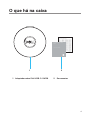 4
4
-
 5
5
-
 6
6
-
 7
7
-
 8
8
-
 9
9
-
 10
10
-
 11
11
-
 12
12
-
 13
13
-
 14
14
Artigos relacionados
-
Dell DA310 Guia de usuario
-
Dell USB-C Mobile Adapter - DA300 Guia de usuario
-
Dell MH3021P Guia de usuario
-
Dell Vostro 15 7580 Manual do proprietário
-
Dell Latitude 7490 Manual do proprietário
-
Dell USB-C Mobile Adapter - DA300 Guia de usuario
-
Dell Latitude 7290 Manual do proprietário
-
Dell Precision 7820 Tower Manual do proprietário
-
Dell Precision 7920 Tower Manual do proprietário
-
Dell Latitude 5590 Manual do proprietário